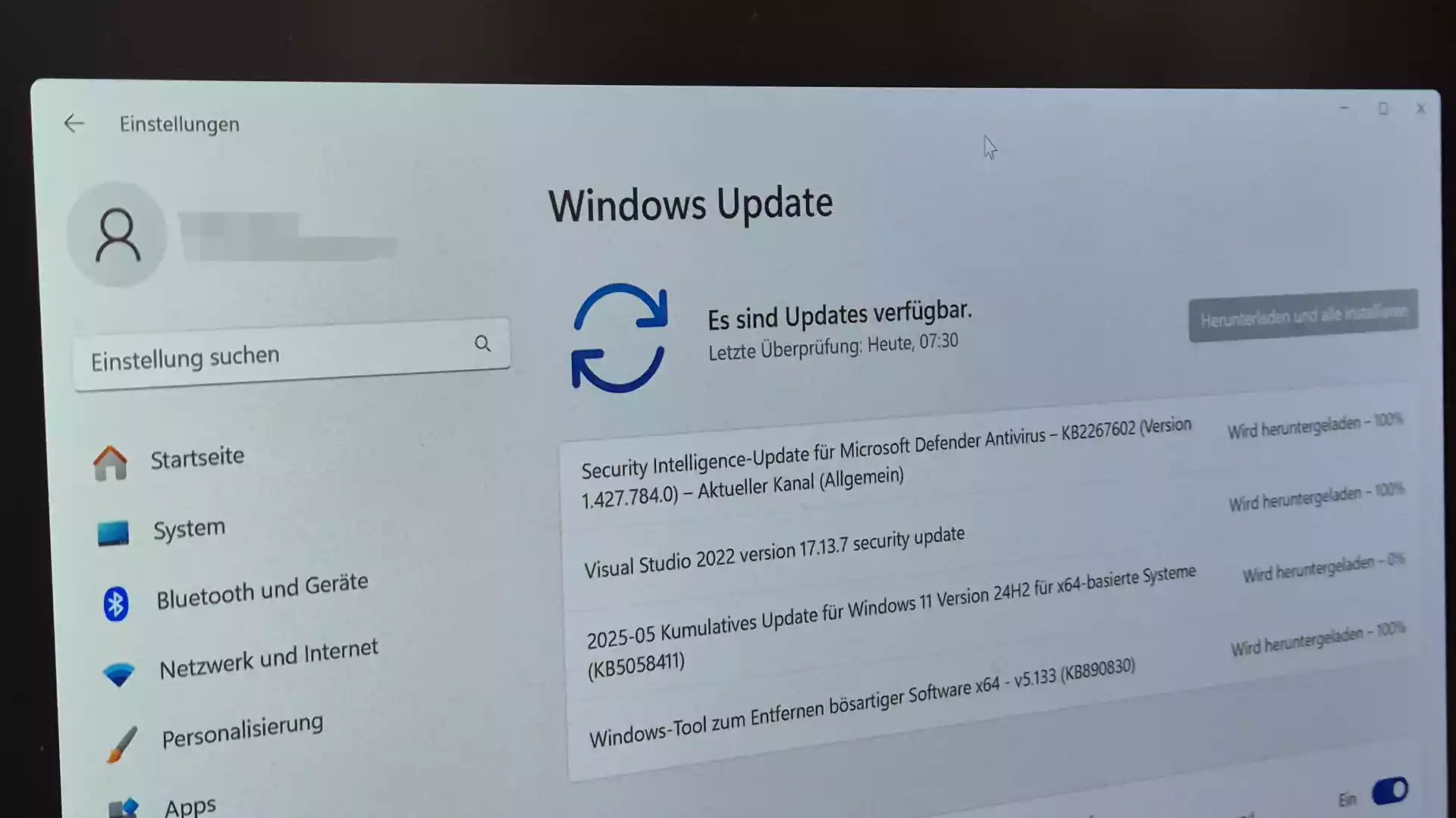
Обновления Windows: Как всегда оставаться на пике производительности
Обновления Windows являются неотъемлемой частью поддержания операционной системы в актуальном и безопасном состоянии. Они обеспечивают исправление ошибок, устранение уязвимостей, добавление новых функций и улучшение общей производительности системы. В современном мире, где киберугрозы становятся все более изощренными, своевременное обновление Windows становится не только рекомендацией, но и необходимостью для защиты личных данных и корпоративных ресурсов. Одной из главных причин регулярных обновлений является устранение уязвимостей, которые могут быть использованы злоумышленниками для получения несанкционированного доступа к системе. В рамках обновлений Microsoft часто выпускает патчи, исправляющие обнаруженные уязвимости. Кроме того, обновления помогают устранить ошибки, которые могут вызывать сбои в работе системы или приложений. Обновления также вводят новые функции и улучшения, что позволяет пользователям использовать более эффективные инструменты и повышает удобство работы с операционной системой. Например, обновления могут включать улучшения в работе с графическими интерфейсами, расширение возможностей безопасности, оптимизацию работы сети и взаимодействия с облачными сервисами. Обновления Windows делятся на несколько категорий: Для управления процессом обновлений существует несколько способов, чтобы обеспечить баланс между автоматической установкой и контролем над процессом: Чтобы обеспечить безопасность и стабильность системы при обновлении Windows, следуйте простым рекомендациям: Иногда обновления могут завершаться с ошибками или вызывать сбои в работе системы. В таких случаях рекомендуется выполнить следующие действия: Обновления Windows — важный аспект обеспечения безопасности, стабильности и функциональности операционной системы. Регулярное и своевременное их установка помогает защитить систему от угроз, исправить существующие ошибки и получить новые возможности. Внимательное управление процессом обновлений и знание основных принципов их установки позволяет пользователям и администраторам поддерживать системы в оптимальном состоянии и избегать возможных проблем.
Обновления Windows: важность и управление
Почему важно своевременно устанавливать обновления Windows
Типы обновлений Windows
Как управлять обновлениями Windows
1. Использование настроек Windows Update:
- Откройте меню «Пуск» и перейдите в «Настройки» (значок шестеренки).
- Выберите раздел «Обновление и безопасность».
- Вкладка «Центр обновления Windows» позволяет проверить наличие новых обновлений, настроить параметры автоматической установки или выбрать, когда перезагружать систему.
2. Групповая политика (для профессиональных версий Windows):
- Запустите редактор групповой политики (gpedit.msc).
- Перейдите в раздел «Конфигурация компьютера» → «Административные шаблоны» → «Компоненты Windows» → «Обновление Windows».
- Настройте параметры, такие как автоматическая установка обновлений или уведомление пользователя.
3. Использование сторонних инструментов:
- Некоторые компании и пользователи предпочитают использовать сторонние утилиты для более гибкого управления обновлениями, например, WSUS (Windows Server Update Services) или сторонние программы для автоматизации процессов обновления.
Рекомендации по безопасной установке обновлений
Что делать при проблемах с обновлениями Windows
Заключение
Опубликовано:
Просмотры: 154